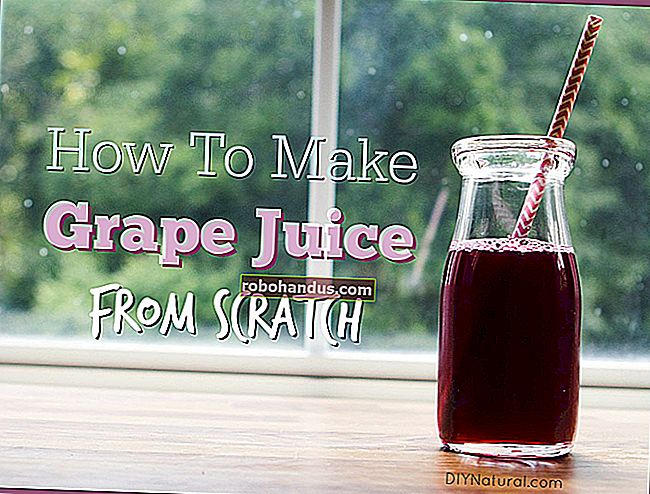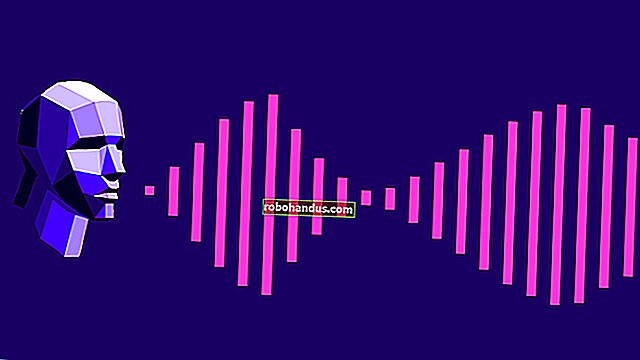Cara Menambahkan Perbatasan ke Seluruh Halaman di Word

Word memungkinkan Anda meletakkan batas di sekitar sebagian besar jenis item dalam dokumen Anda, seperti teks, Gambar, dan tabel. Anda juga bisa menambahkan batas ke semua halaman di dokumen Anda atau halaman tertentu di dokumen Anda menggunakan Hentian bagian.
Untuk menambahkan batas halaman, letakkan kursor di awal dokumen Anda atau di awal bagian yang ada di dokumen Anda. Kemudian, klik tab "Desain".

Di bagian "Latar Belakang Halaman" dari tab "Desain", klik "Batas Halaman".

Kotak dialog "Perbatasan dan Bayangan" ditampilkan. Pada tab "Batas Halaman", pilih jenis perbatasan di bawah "Pengaturan". Kemudian, pilih "Style", "Color", dan "Width" dari garis di bagian tengah kotak dialog. Pratinjau ditampilkan di sisi kanan. Jika Anda tidak ingin batas di semua sisi halaman, klik sisi pada pratinjau tempat Anda ingin menghapus batas.
CATATAN: Gambar di awal artikel ini menunjukkan batas bayangan biru yang diterapkan ke halaman, menggunakan opsi yang dipilih pada gambar berikut.

Sekarang Anda perlu memberi tahu Word ke halaman mana Anda ingin menerapkan batas. Pilih opsi dari daftar tarik-turun "Terapkan ke" untuk menerapkan batas ke halaman di "Seluruh dokumen", hanya "Bagian ini", "Bagian ini - Hanya halaman pertama", atau "Bagian ini - Semua kecuali halaman pertama ". Jika Anda ingin menambahkan batas halaman ke halaman di tengah dokumen Anda, sisipkan Hentian bagian tepat sebelum halaman yang ingin Anda tambahkan batasnya.

Untuk mengubah di mana batas ditampilkan di halaman, Anda dapat mengubah margin untuk batas. Untuk melakukan ini, klik "Opsi".

Pilih apakah akan mengukur margin untuk batas halaman dari "Tepi halaman" atau "Teks" dalam daftar drop-down "Ukur dari". Jika Anda memilih "Teks", ukuran "Margin" default berubah sesuai dan semua kotak centang di bagian "Opsi" menjadi tersedia. Klik "OK" setelah Anda membuat pilihan.

Opsi "Pengaturan" pada kotak dialog "Perbatasan dan Bayangan" memungkinkan Anda memilih batas "Kotak", batas "Bayangan", batas "3-D", atau batas "Kustom" tempat Anda dapat memilih yang berbeda opsi untuk setiap sisi perbatasan.
Anda juga dapat memilih batas grafik dari daftar drop-down "Seni".

Misalnya, kami memilih batas grafik yang menampilkan paku payung pada halaman dengan sudut kanan atas terlipat.

Metode menambahkan batas halaman ini berfungsi jika halaman yang ingin Anda tambahkan batasnya ada di awal dokumen Anda atau di awal bagian yang ada. Jika Anda perlu menambahkan batas ke satu atau beberapa halaman di tengah dokumen atau bagian, tambahkan pemisah bagian sebelum dan sesudah halaman atau halaman lalu gunakan opsi "Terapkan ke" pada dialog "Perbatasan dan Bayangan" kotak untuk menerapkan batas ke bagian yang sesuai dari bagian tersebut.